【Vimの基本】Vimでファイルを開き、編集し、保存する方法
記事の内容
Vim初心者のために、Vimでファイルを開き保存する方法を紹介します。
記事の長さ
1分で読めます
vimで既存ファイルを開く
vimで特定のファイルを開く場合、vi <ファイル名>をターミナルで実行します。
例えば、index.jsファイルを開きたい場合、
$ vi index.js
をターミナルで実行します。
すると、ターミナル上でエディターが起動して、index.jsの中身を編集できるようになります。
vi index.jsでファイルを開いた状態のターミナル

Vimを使ったことがない人は、開くと閉じれなくなります笑
:を入力すると、以下の画像のようにターミナルの左下にカーソルが移動します。
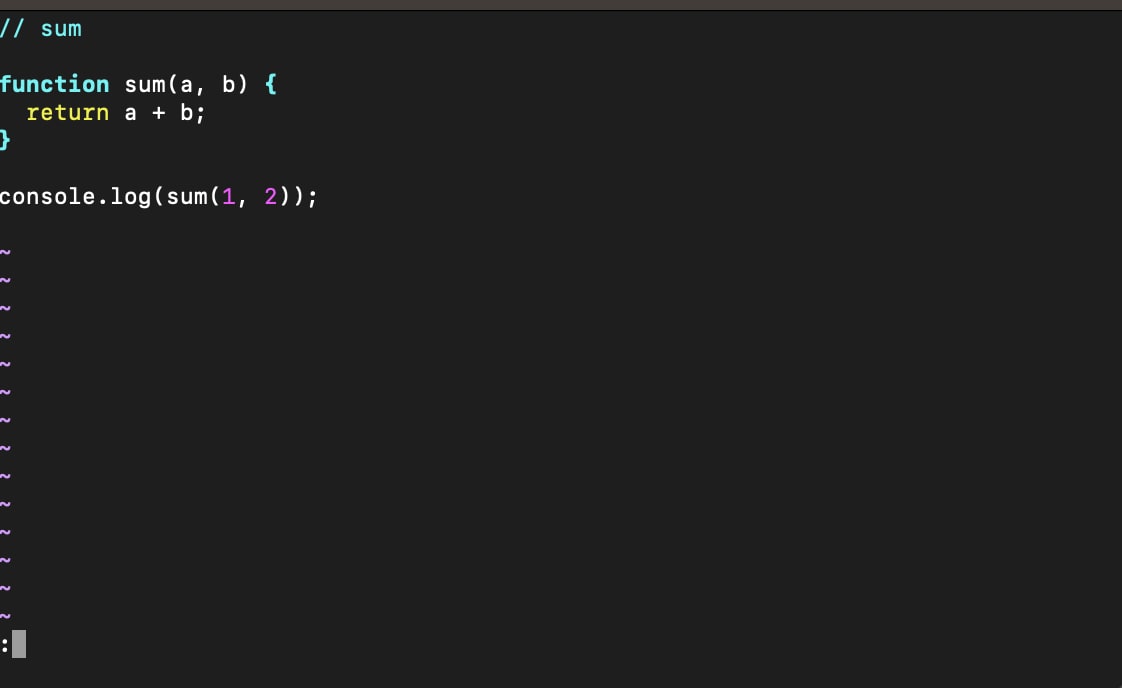
この状態でqコマンドを実行するとファイルを閉じることができます。
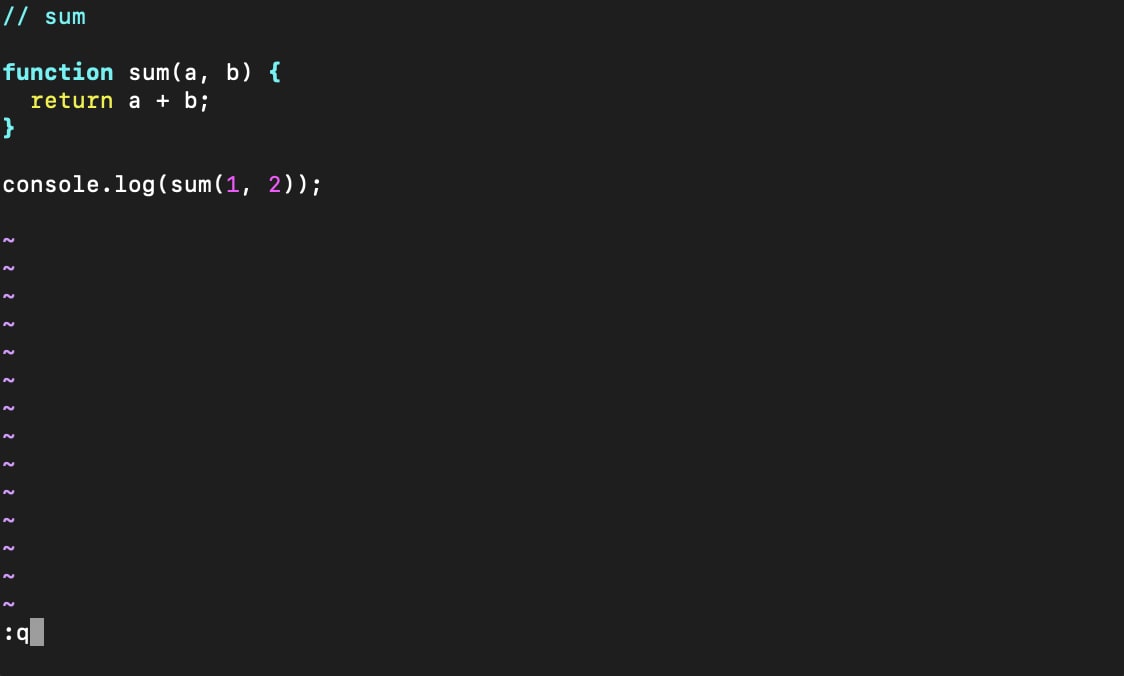
解説動画
一連の流れを実行すると以下のようになります。
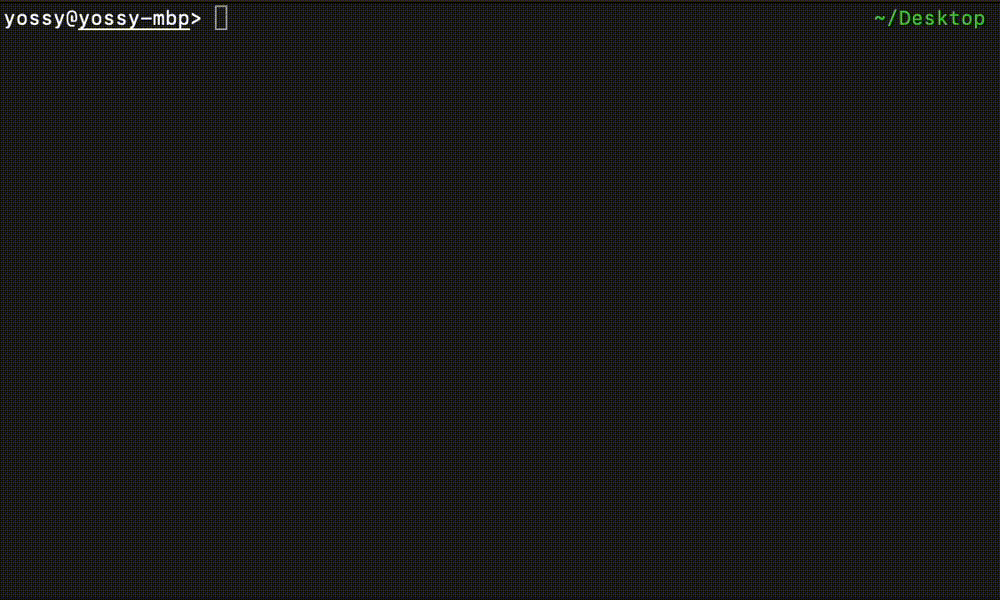
vimで編集して、保存する
vimでファイルを開き、閉じる操作ができたので、次に開いたファイルを編集し保存する方法を紹介します。
vimでは、ファイルの中身を編集したい場合、iかaコマンドを押して入力モードに移行して編集し、escキーを押して入力モードを解除する必要があります。(これがvimの特徴です)
このやり方を解説します。
$ vi index.js
でファイルを開きます。
開いた状態で、iを入力します。すると以下のように入力モードに移行します。

この左下に-- INSERT --という文字が表示されている時のみvimではファイルへの文字の入力が可能になります。
INSERTモードのまま、適当に文字を入力します。(以下では、aaと入力しました。)

文字の入力が完了したら、INSERTモードを解除します。
ecsキーを入力してください。

このようにvimでINSERTモードが解除されたのが確認できます。
次にファイルを保存して、ファイルを閉じます。

↑のように、INSERTモードを抜けた後に、:wと入力してEnterを押してください。
これでファイルへの保存が完了しました。
最後に先ほどと同じ要領でファイルを閉じます。:qを入力してEnterを押してください。

これでファイルを保存することができました。再度同じファイルを開くと先ほど保存した内容が表示されます。
解説動画
一連の流れを実行すると以下のようになります。
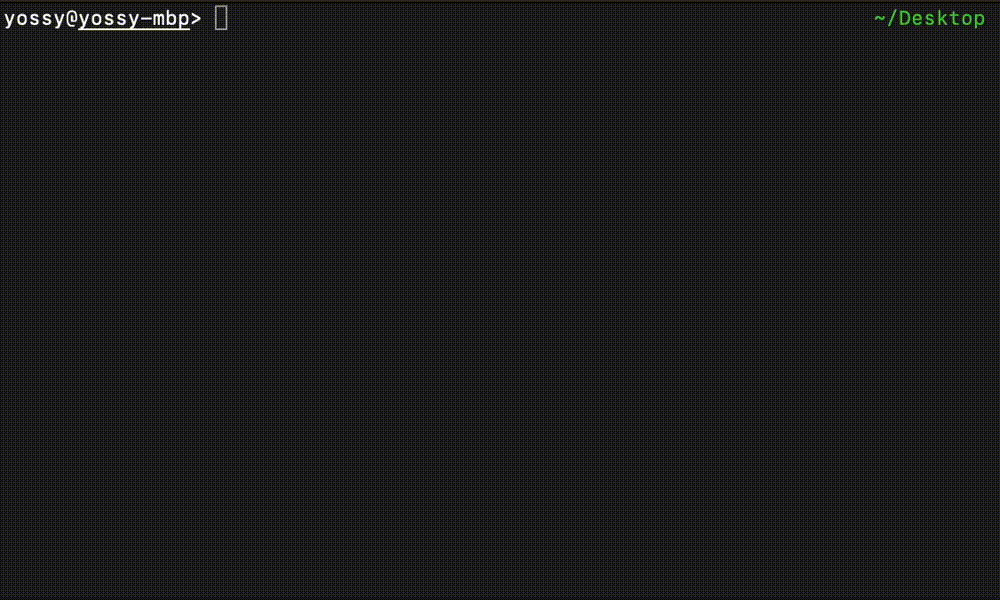
:wqで同時に実行できる
:wで保存・:qでファイルを閉じる操作を紹介しました。
:wqコマンドを実行すると、この二つを同時に実行することができます。
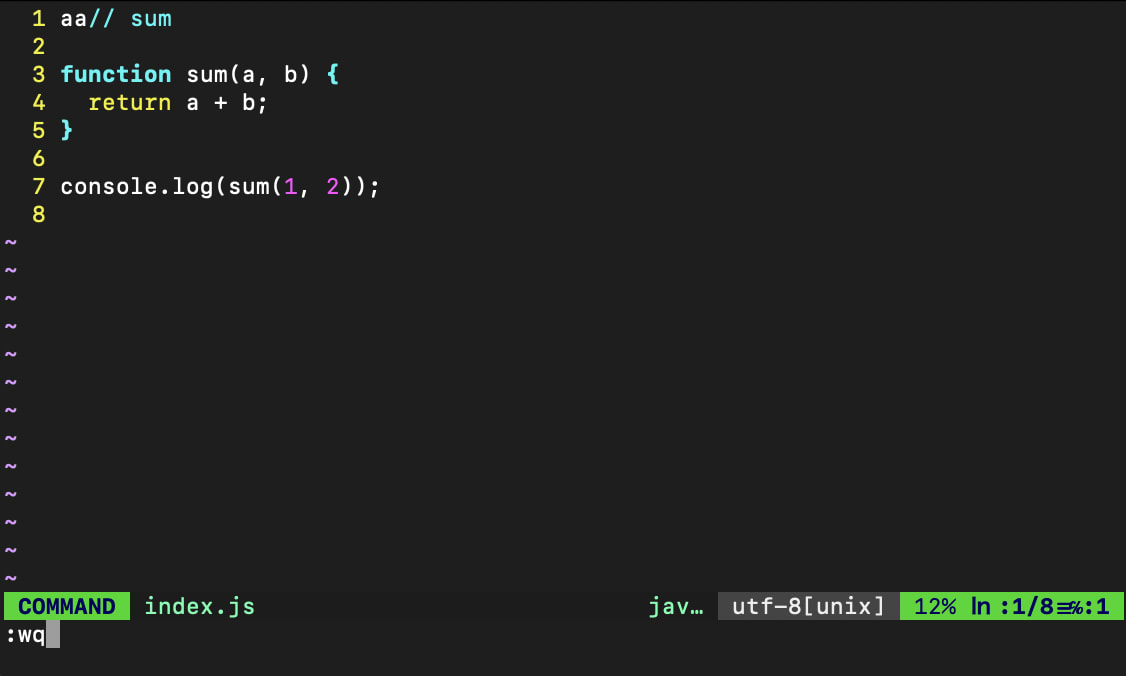
まとめ
Vimの基本的な使い方である。ファイルのオープンと編集・保存を紹介しました。
Vimは使いこなせるようになるまで時間がかかる技術ですが、使いこなせるようになったら生産性を爆上げできるツールなので興味がある人はチャレンジしてみてください!
おまけ
:wqコマンドを入力しなくても、ZZコマンド(大文字)を入力することで保存してファイルを閉じることもできます。
note
勉強法やキャリア構築法など、エンジニアに役立つ記事をnoteで配信しています。
Discussion